InDesign将单元格中的文字居中对齐的教程
2023-12-19 13:30:37作者:极光下载站
indesign是一款专业的页面设计和出版软件,它可以用于设计各种出版物或是印刷品,例如用户可以用来设置杂志、报纸、海报回事宣传册等,总之InDesign软件能够很好的满足用户的创建需求,当用户在InDesign软件中创建出版物时,在页面上插入了表格,用户想要将单元格中好的文字居中对齐,却不知道怎么来操作实现,其实这个问题是很好解决的,用户直接选中带有文字的单元格,接着选择水平居中对齐和垂直居中对齐选项即可解决问题,详细的操作过程是怎样的呢,接下来就让小编来向大家分享一下InDesign将单元格中的文字居中对齐的方法教程吧,希望用户能够从中获取到有用的经验。
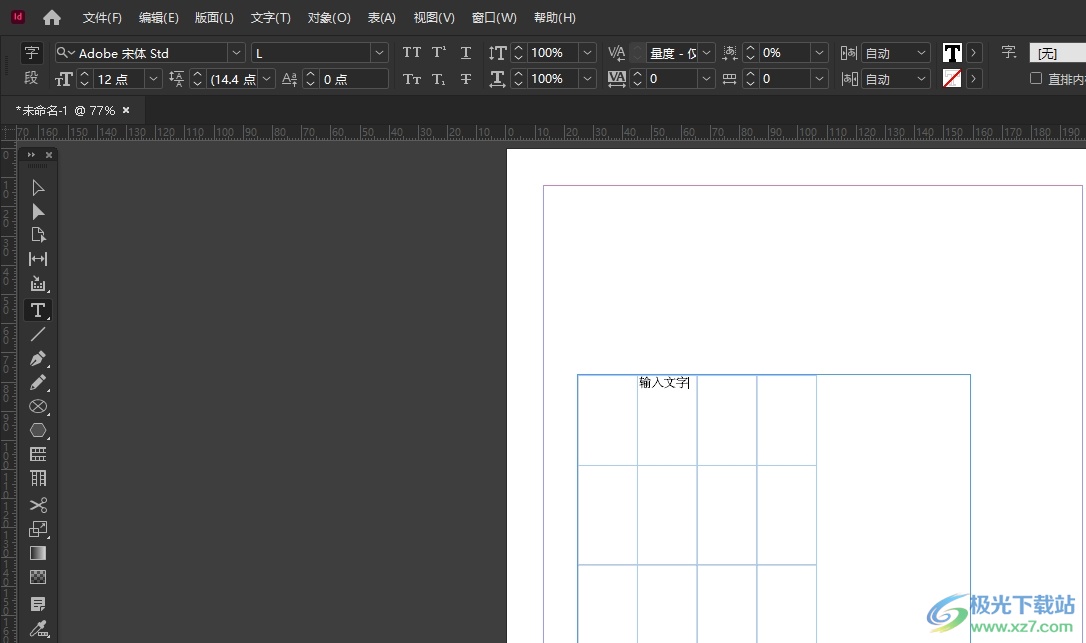
方法步骤
1.用户在电脑上打开InDesign软件,并来到页面上来进行设置
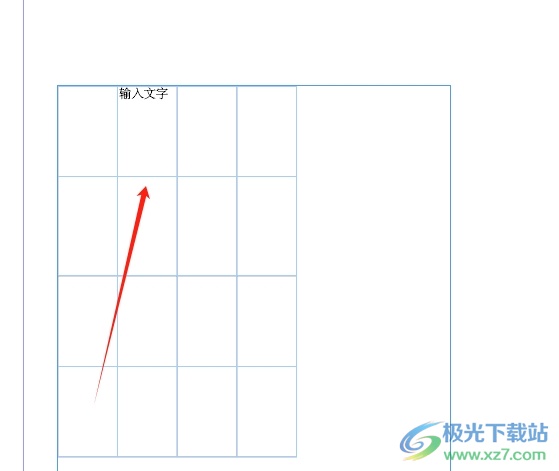
2.用户需要在页面上选中表格中带有文字的单元格,以便实现文字的上下居中
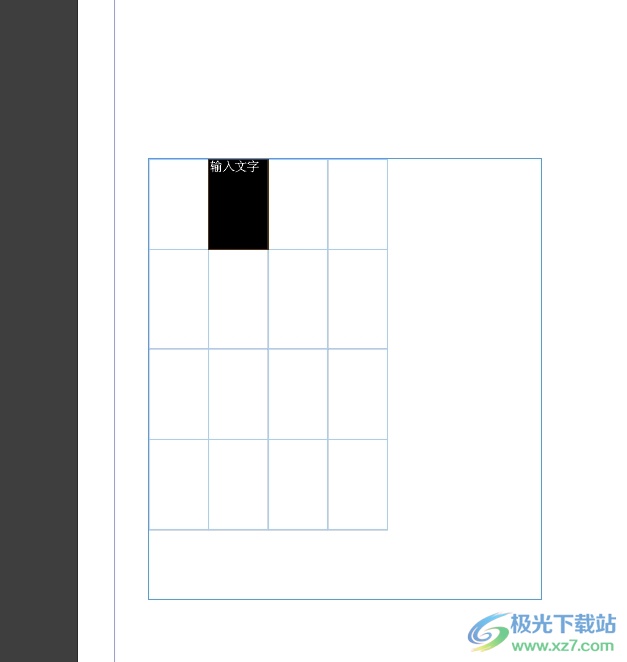
3.接着在页面上方的工具栏中,找到对齐面板并点击水平居中对齐图标,然后在右侧点击表格的垂直居中对齐图标即可解决问题
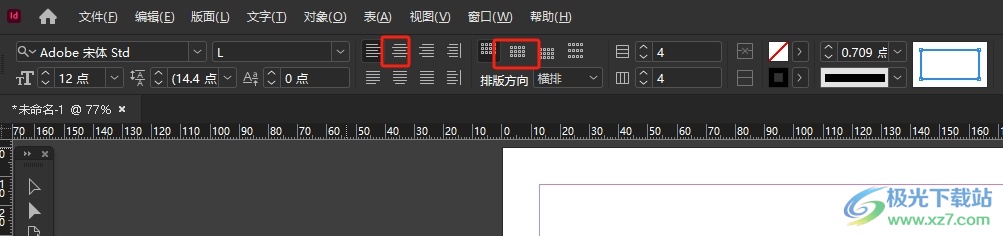
4.完成上述操作后,用户就可以看到当前表格中的文字已经上下居中了,效果如图所示
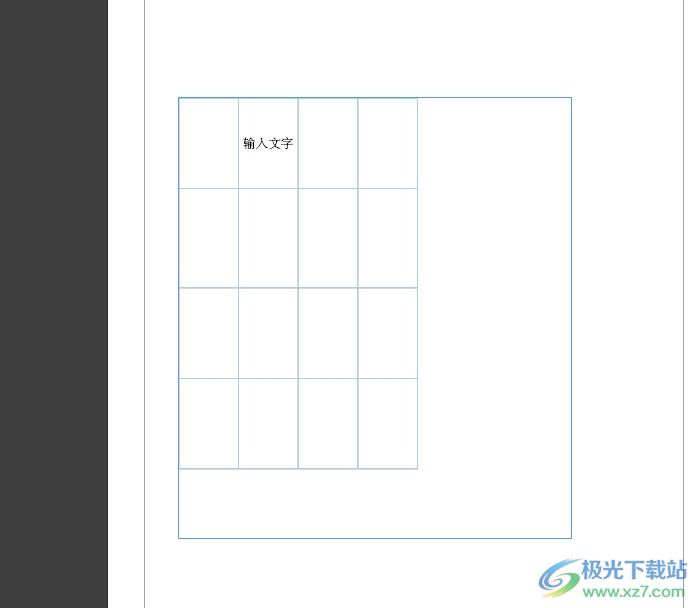
用户在使用InDesign软件时,会发现其中的功能是很强大的,用户想要对表格中的文字对齐方式进行简单的设置,需要设置成上下居中的样式,就可以选中单元格并在工具栏中点击水平居中对齐和垂直居中对齐选项即可解决问题,方法简单易,因此有需要的用户可以来试试看。
